PhotoshopCS6平面设计实用教程
1、打开Photoshop这款软件,在它的工具箱内找到文字工具,如图所示:

2、选择文字工具在新建的文件内输入一个字符,如图所示:
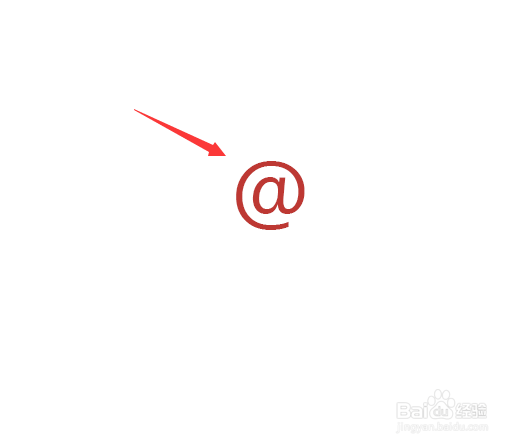
3、在图层里选择输入的字符所在的图层,然后单击鼠标右键在弹出的右键菜单哪里找到创建工作路径选项,如图所示:
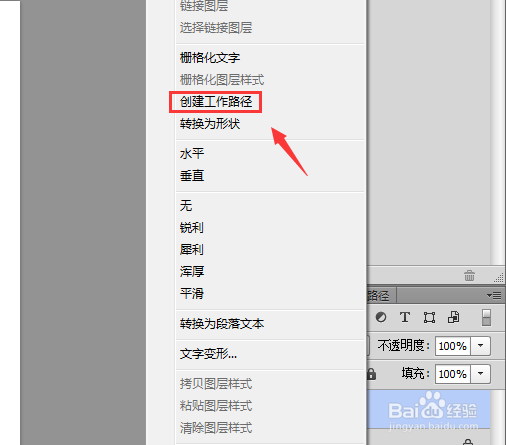
4、点击创建工作路径选项之后再在图层里找到3D选项,点击3D选项之后设置参数如图所示:如图所示:
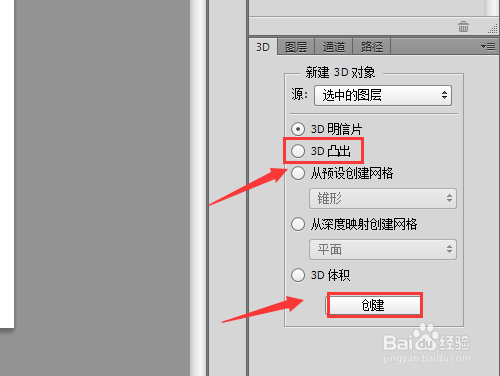
5、设置好之后点击创建可以看到我们就进入到3D环境之中来了,如图所示:
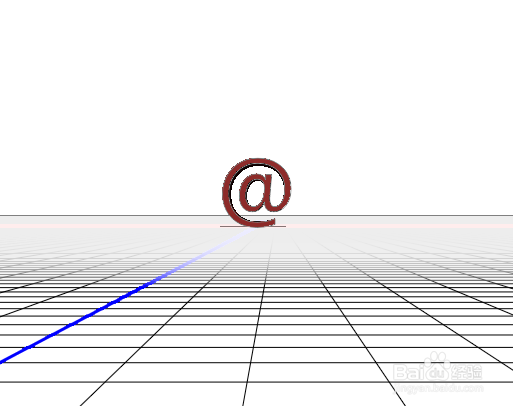
6、使用旋转工具我们将视图角度调整一下,让透视效果更加明显,如图所示:
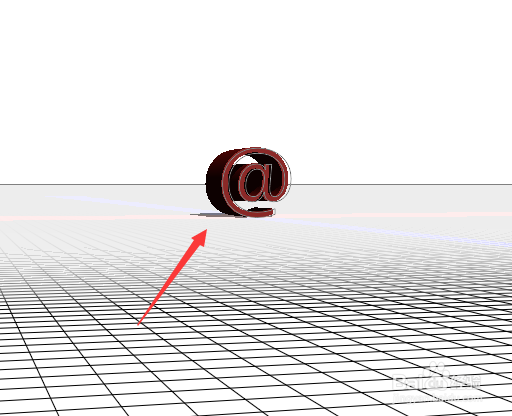
7、选择背景图层,并设置前景色为蓝色然后按下alt+delete键填充背景为蓝色,这样我们的设计效果就出来了,如图所示:
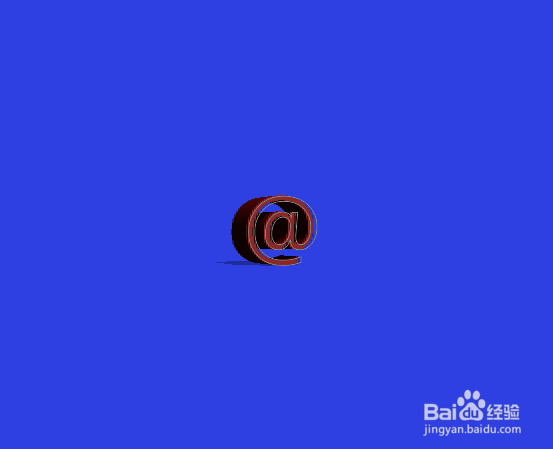
声明:本网站引用、摘录或转载内容仅供网站访问者交流或参考,不代表本站立场,如存在版权或非法内容,请联系站长删除,联系邮箱:site.kefu@qq.com。
阅读量:55
阅读量:65
阅读量:191
阅读量:28
阅读量:133